در این مطلب میخوانید:
مقدمه
اینجا در مورد سرویسهای میزبانیِ پادکست نمیگویم و در این مطلب تقریباً به صورت کامل از آن نوشتهام. بیشتر، از قوانین ثابت و جزئیات مورد نیازی میگویم که در مطالب دیگر خیلی به شکل کامل به آنها نپرداختهام و هر پادکستساز برای انتشار پادکست خود باید آنها را بداند و قوانینی را رعایت کند. از جمله نام، دستهبندیِ موضوع، کاور و سایز آن، توضیحات، سازنده، مرجع و باقیِ مسائل. همچنین با فید RSS هم آشنا میشوید و کارایی و ثبت پادکست در دیگر پادگیرها را از طریق آن آموزش خواهیم داد.

رعایت قوانین ثبت اطلاعات یک پادکست
اطلاعات ریز و دُرشت هر پادکست؛ شناسهی هویت آن برای تأیید از سوی میزبانهای پادکست و پادگیرها، و البته جستجو از طرف شنوندگان است. پس این مقوله هم دستکمی از مراحل ایدهپردازی و ساخت پادکست ندارند. نکات زیر را در جهت ثبت اطلاعات پادکستتان به خاطر بسپارید؛
- مهم است که نامِ (Name یا Title) پادکست ما حداقل یک و حداکثر دو کلمهی مرتبط باشد تا زمانیکه آن را در دستهبندیِ موضوع مدنظر قرار میدهیم، درخور و مرتبط باشد؛ چرا که توسط کاربران و شنوندگانِ ناآشنا با این پادکست، از این طریق میتواند جستجو و یافت بشود. نگارش فارسی یا انگلیسی آن خیلی مهم نیست و به پادکستساز مربوط میشود، اما خوب است که در انتخاب آن دقت کنیم. حتی میتوان از هر دو حالت استفاده کرد که در نکتههای پایینتر بیشتر متوجه میشوید.
- طراحی و انتخاب کاورِ (Image یا Cover یا Artwork) مرتبط با پادکست میتواند یک هویت تصویری در ذهن شنونده و برای معرفیِ آن ایجاد کند؛ فلان پادکست با فلان عکس! البته که نیازی به شلوغکاری نیست، شیک و ساده. همچنین فراموش نکنید که سایز ابعاد کاور پادکست باید بین حداقل ۱۴۰۰×۱۴۰۰ پیکسل و حداکثر ۳۰۰۰×۳۰۰۰ پیکسل با فرمتهای JPEG یا PNG در حجم یک تا نهایتاً دو مگابایت باشد. پیشنهاد من ۳۰۰۰×۳۰۰۰ پیکسل و با فرمت JPEG در حجم یک مگابایت است که اکثر میزبانهای پادکست و پادگیرها این را میپذیرند.
- گزینهی بعدی توضیحات (Description) به صورت مختصر و مفید در مورد پادکست و محتوای آن است که بتواند دلایل درستی به کاربران بدهد تا پادکست را گوش دهند. در نتیجه؛ در انتخاب کلمات برای توضیح پادکست باید دقت کنیم و خلاق باشیم.
- نام سازنده (Author) معمولاً نام راوی، گوینده، روایتگر و امثالهم است که ثبت آن فقط برای یکنفر مجاز میباشد. دقت کنید که نام پادکست یا دستهبندیِ موضوع آن را در این فیلد وارد نکنید.
- موارد دیگری مانند انتخاب زبان و دستهبندیِ موضوع و صریحبودن (Explicit با مخفف E بر روی اپیزودها) یا صریحنبودن پادکست، ساده و مشخص است و نیازی به توضیح نیست، اما انتخاب صحیح و مدنظر را فراموش نکنید.
- نام انگلیسی و مرتبطی که باید برای پادکست انتخاب کنیم، کموبیش در همان لینک پادکست در میزبانها و پادگیرهای مختلف میگنجد. مانند؛
رادیو قجرتایم | RadioQajarTime
https://shenoto.com/channel/RadioQajartime
https://QajarTime.podbean.com
https://anchor.fm/QajarTime
البته که بعضی از پادگیرها مانند ApplePodcasts، در صورت وجود واژهی فارسی در لینک، و با توجه به اینکه یک رقم طولانی به عنوان ID Number برای هر پادکست در نظر میگیرد، لینک پادکست را مقداری طولانی میکند که چندان اهمیت ندارد.
- فیلد کپیرایت (CopyRight) هم برای مرجع و سازندهی پادکست و اختصاصی نشاندادن محتوا و تولید آن است. همچنین با واژههای Claim (ادعا، مطالبه) و Owner (مالکیت) هم باید آشنا شوید که پس از ثبتِ (Submit) پادکست خود در دیگر پادگیرها (که در ادامه آشنا خواهید شد)، با یک ایمیل واحد آنها را تحت مالکیت خود درآورید.
آمادهی انتشار، اما چگونه و در کجا؟
اگر میزبانهای داخلی پادکست و رایگان (تاکنون که چنین بودهاست) مانند «شنوتو» یا «ناملیک» را برای انتشار پادکست انتخاب میکنید، با رعایت نکات فوقالذکر برای ایجاد و ساخت کانال پادکست در این میزبانها و ثبت اطلاعات و تأیید توسط آنها، با انتشار اولین اپیزود پادکست دارای یک فید RSS میشوید. اگر هم دارای یک هاست (Host) شخصی و اختصاصی میباشید، احتمالاً یک وبسایت وردپرسی دارید که میتوانید با نصب یک افزونهی وردپرسی برای ایجاد و اجرای پادکست اقدام نمایید که در این مطلب به صورت خلاصه توضیح دادهایم. در اینجا هم پس از انتشار اولین اپیزود پادکست، افزونهی وردپرسیِ پادکستی که با آن پادکست را ثبت و ایجاد کردهاید، یک فید RSS (با توجه به نام انتخابشده از سوی شما) برایتان در نظر میگیرد و ثبت میکند. برای استفاده از فید RSS و کاراییِ آن باید به نکات زیر دقت کنید؛
- فید RSS عملاً روشی است برای انتشار و توزیع آسان فایلهای متنوع از جمله پادکست که از طریق میزبان (مرجع اولیهی انتشار) برای توزیع و پخش به پادگیرهای دیگر میرسد؛ مانند CastBox، GooglePodcasts، ApplePodcasts، Podbean، Anchor و هر پادگیری که از طریق فید RSS، پادکست را تأیید و ثبت و منتشر میکند. پس با استفاده از آن کمک شایانی به رشد پادکست میکنیم و توسط شنوندگان مختلفی با طیف متنوعی از سلایق در انتخاب پادگیرها مواج میشویم.
- برای تست و میزان صحت و سلامت فید RSS خود میتوانید به دو آدرس Podba.se و CastFeedValidator مراجعه کنید. وارد هر کدام از آنها که بشوید، یک فیلد برای قراردادن فید RSS وجود دارد. با قراردادن فید RSS و انتخاب دکمههای Enter Valid URL یا Start Validation میتوانید نتایج و ضعف و قوت فید RSS را مشاهده کنید. سپس اگر عیب و ایرادی وجود داشتهباشد در بخش مورد نظر «ارور» میدهد و دلیل آن را هم میگوید که بروید و اصلاح کنید، اگر هم مشکلی نبود، میتوانید اقدام به ثبت (Submit) پادکست خود در پادگیرها نمایید.
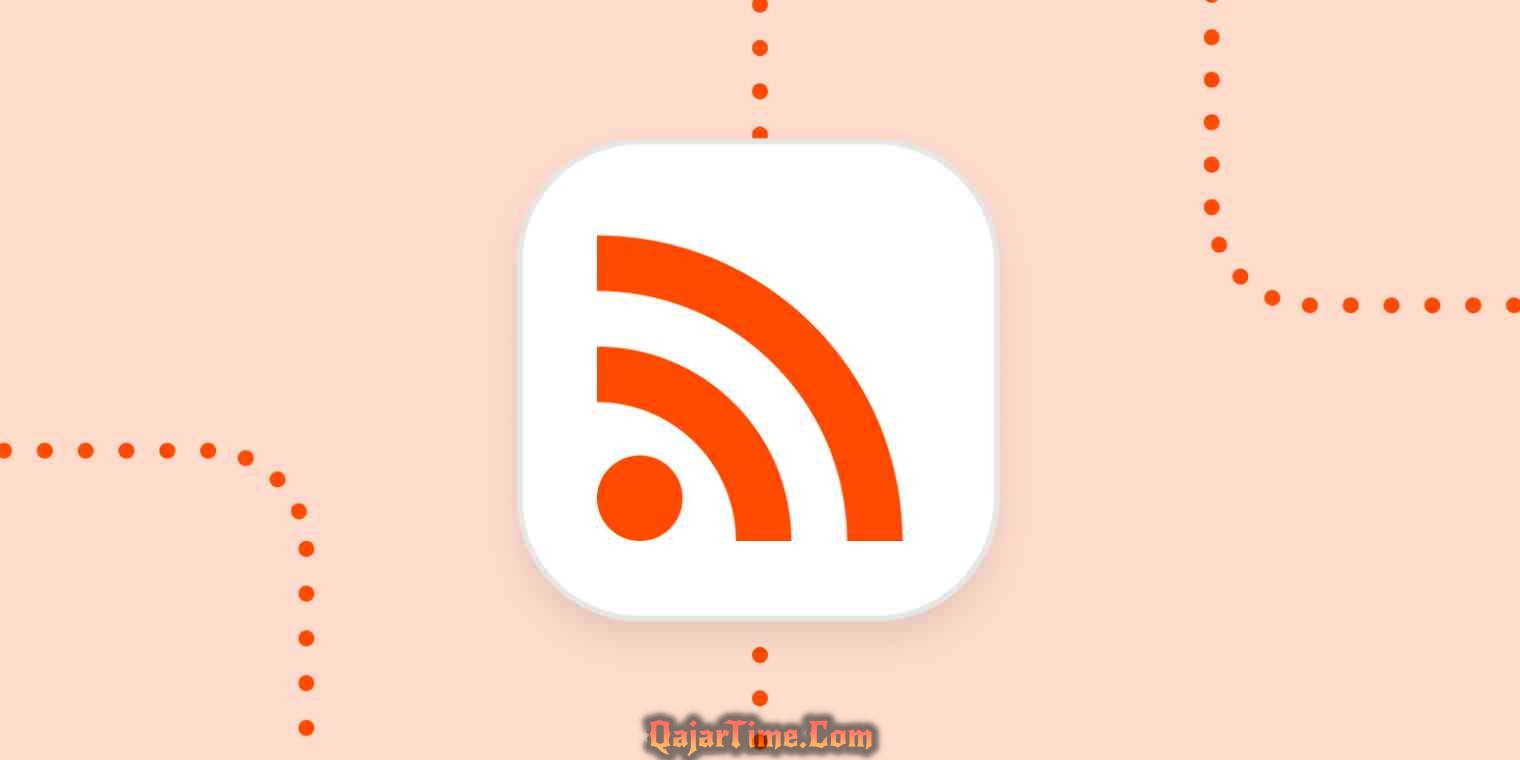
ثبت پادکست در پادگیرها چگونه است؟
من چند پادگیری که هم کار با آنها راحت است، هم با توجه به مراحل آسانی که برای ثبت (Submit) و تأیید دارند را معرفی میکنم؛ مانند CastBox، GooglePodcasts، Podbean، Anchor، ApplePodcasts، Castro، OverCast، PocketCasts که پادگیرهای محبوب و پُرطرفدار و همچنین پُراستفادهای هستند. یک قانون را فراموش نکنید؛ آنهم اینکه برای ثبت پادکست خود در تمام پادگیرها، از همان ایمیل اولیه استفاده کنید که برای ساخت پادکستتان انتخاب و ثبت کردهاید، تا همهی پادگیرها را با یک ایمیل واحد کنترل و مدیریت کنید. در ادامه لینکهای ثبت پادکست در پادگیرها را از طریق فید RSS با آموزش و تصویر قرار خواهم داد.
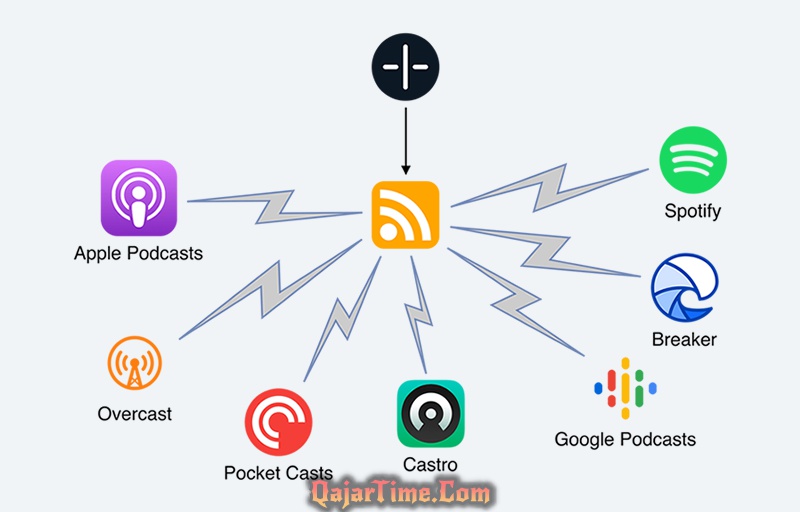
ثبت پادکست در کستباکس
به سایت CastBox بروید و با ایمیل (ایمیل واحد را فراموش نکنید) یک اکانت برای ورود بسازید. سپس با انتخاب Creator Studio در اکانت خود، وارد بخش داشبورد میشوید. کافیست Claim Ownership را انتخاب کنید و با قراردادن فید RSS در فیلد اول و نوشتن ایمیل در فیلد دوم Submit را انتخاب کنید تا درخواست شما طی یک بازهی زمانی بررسی و تأیید شود. پس از تأیید یک ایمیل دریافت میکنید که حاویِ یک لینک است و برای تأیید مالکیت پادکست خود در CastBox، آن را باز میکنید و کار به پایان میرسد.
همچنین با ثبتنام و ایجاد یک کانال در CastBox میتوانید اپیزودهای خود در آن را منتشر کنید و استفاده از این بخش نیز رایگان (تاکنون که اینگونه بودهاست) میباشد. هر چند که CastBox یک میزبان بزرگ با فاکتورهای مورد نیاز نیست.
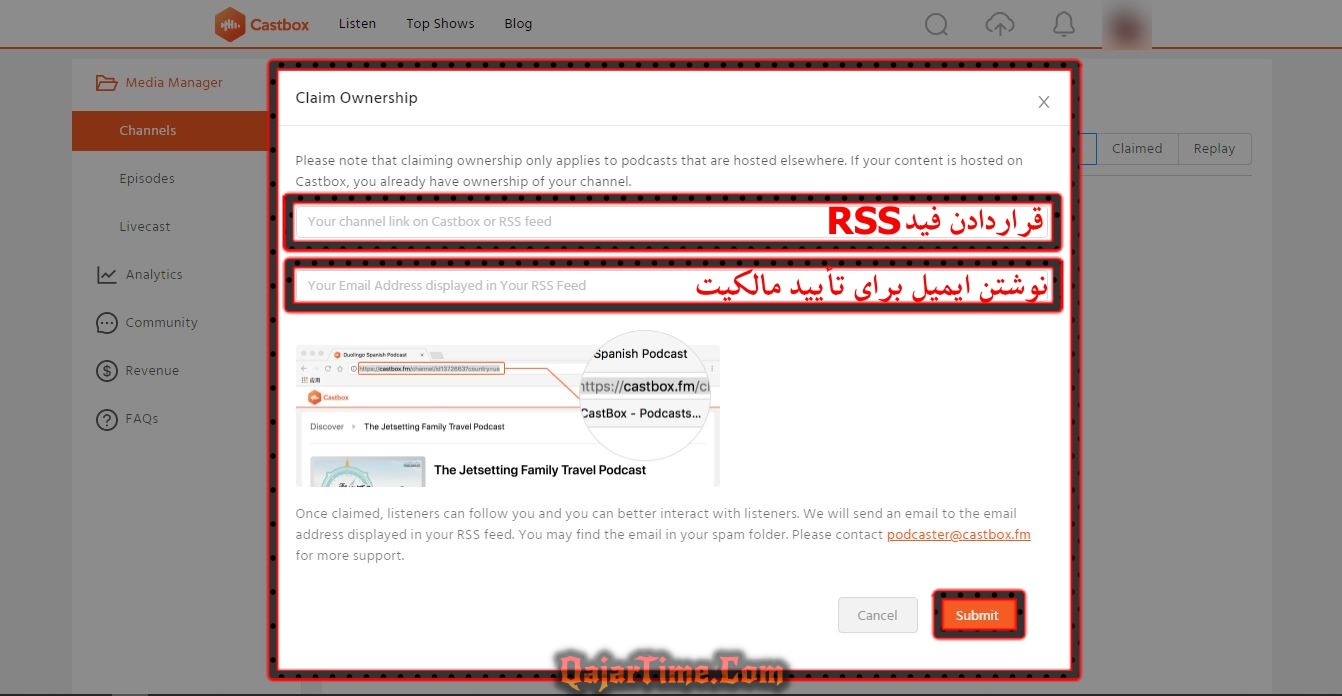
ثبت پادکست در گوگلپادکست
با ساختن یک جیمیل (ایمیل واحد را فراموش نکنید) و واردشدن در گوگل به Google Podcasts RSS Feed مراجعه کنید. با قراردادن فید RSS و انتخاب Next Step، مرحلهبهمرحله پیش میروید تا یک ایمیل دریافت کنید و مالکیت پادکست را هم تأیید نمایید. به همین سادگی!
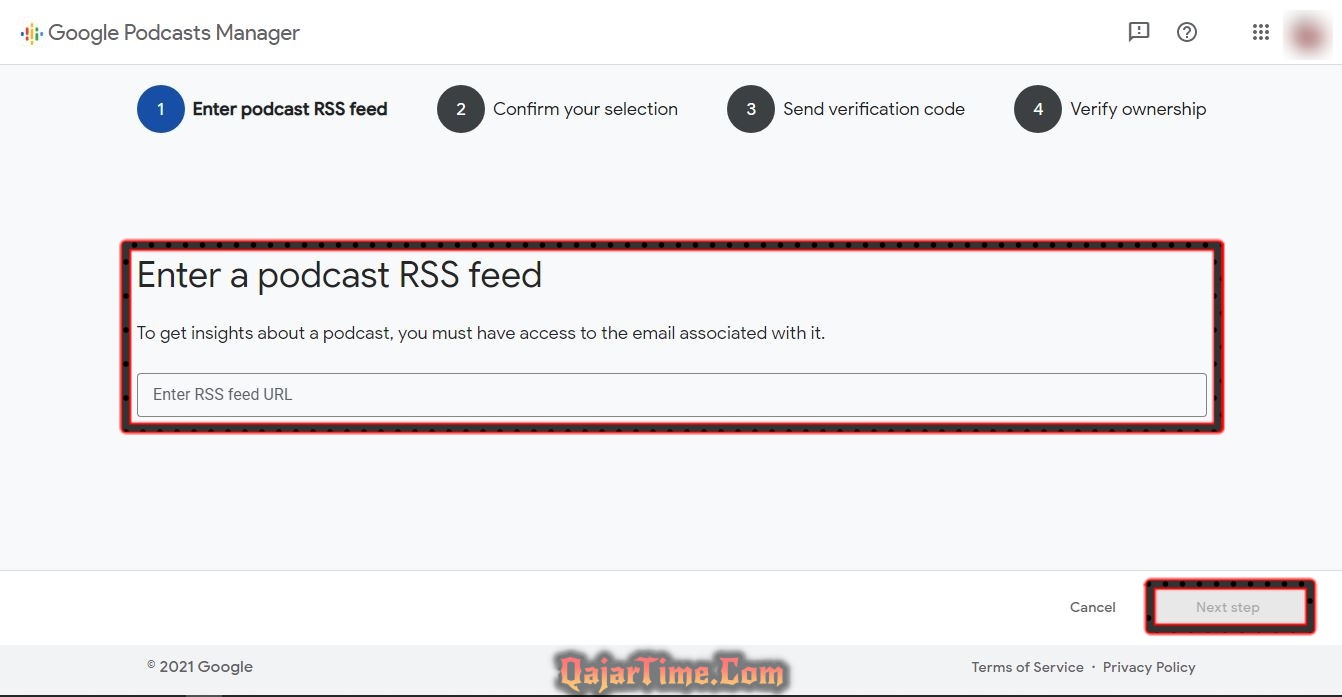
ثبت پادکست در پادبین
وارد سایت Podbean بشوید. سپس با یک ایمیل عضو و وارد داشبورد خود بشوید. با انتخاب Podcast Dashboard به صفحهی بعدی میروید و با انتخاب Import Existing Podcast، فید RSS پادکست خود را در فیلد مربوطه قرار دهید و Next کنید. بعد تیک Yes, This Is My Podcast را بزنید و Next را انتخاب کنید. بعد به پیداکردن پادکست و اپیزودها میپردازد تا آن را تأیید کند. سپس در تنظیمات میتوانید اطلاعات مینیوبسایتی که Podbean به شما میدهد را وارد و ذخیره کنید. فراموش نکنید که بعداً بر روی گزینهی Claim در کنار عکس پروفایل کانال پادکست خود در Podbean کلیک و لینک ایمیل ارسالی برای تأیید مالکیت پادکست خود را باز کنید. همچنین سایر موارد در پروفایل هم میتوانید تکمیل و ذخیره کنید. این نکته را هم به خاطر بسپارید که بعد از انتشار هر اپیزود در سرویس میزبان اولیه، به همین صفحه در داشبورد رجوع و فید RSS را بازخوانی (Refresh) و Next کنید تا اپیزود جدید پادکست در Podbean پس از دقایق یا ساعاتی منتشر شود؛ چرا که این کار در Podbean به صورت دستی میباشد.
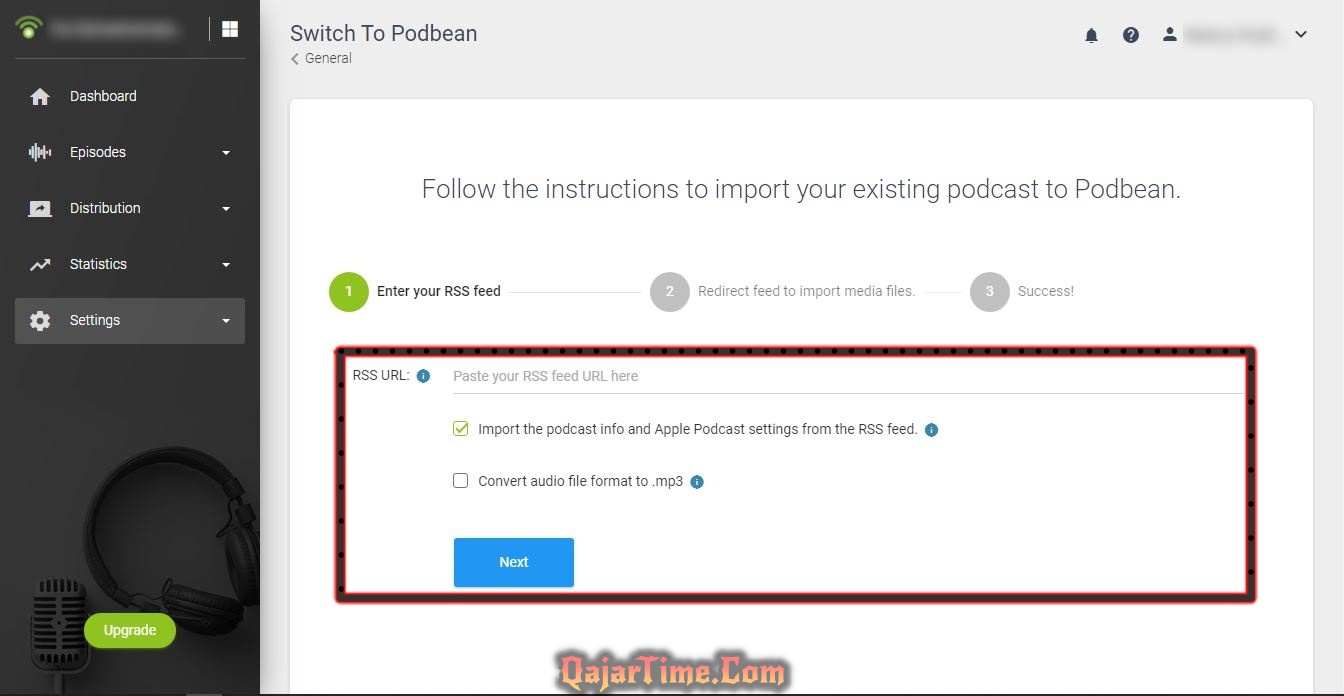
ثبت پادکست در انکر
وارد سایت Anchor شوید. با انتخاب Switch To Anchor و رفتن به صفحهی بعد که خودش هم آموزش داده، به پایین این صفحه مراجعه کنید و فید RSS خود را در فیلد مربوطه قرار دهید تا صحت آن را بررسی کند. سپس با دیدن اطلاعات پادکست خود بر روی Switch Your Podcast کلیک کنید. بعد در صفحهی جدید اطلاعات خود را وارد کنید. البته Anchor برای آدرس مینیوبسایت شما یک رقم به صورت اتفاقی تعیین کرده که میتوانید نام پادکست خود را ثبت کنید؛ نام مورد نظر نباید قبل از شما ثبت شدهباشد. حال با زدن Sign Up و رفتن به مرحلهی بعد، درخواستهای Anchor را مرحلهبهمرحله تکمیل کنید. همچنین اطلاعات دیگری را در پروفایل شخصی میتوانید وارد و ذخیره کنید. مراحل مالکیت و غیره را هم فراموش نکنید.
قابل ذکر است که Anchor میزبانی رایگان (تاکنون که اینگونه بودهاست) میباشد که فید RSS و یک مینیوبسایت هم برای پادکست ایجاد میکند که با ثبتنام و ساخت یک کانال در آن و با انتشار اولین اپیزود، میتوانید اطلاعات مورد نیاز را تکمیل و از دیگر خدمات رایگان آن استفاده کنید.

ثبت پادکست در اپلپادکست
اما شاید سختترین و مهمترین پادگیر که ثبت فید RSS در آن، باعث ثبت اتومات پادکست در دیگر پادگیرهای خانوادهی Apple مانند؛ Castro، OverCast، PocketCasts میشود! ثبت پادکست در پادگیر ApplePodcast برخلاف شروعی که داشتم آسان است. سختیاش فقط در طیکردن روند ساخت یک Apple ID و بازشدن صفحهی PodcastsConnect برای ثبت فید RSS میباشد. اینجا هستیم تا این را هم آموزش دهیم و به انجام برسانیم؛
۱. ساخت Apple ID؛ برای ساختن یک Apple ID به یک ایمیل (یا جیمیل، و ترجیحاً جدا از قبلیها و مختص به ساخت و ثبت اطلاعات Apple ID) احتیاج است. سریعاً یک جیمیل بسازید برای ساخت Apple ID. سپس نرمافزار iTunes را برای Windows یا Mac خود دانلود و نصب کنید؛ چرا که این امکان را میدهد تا به وسطهی آن، هم به صورت نامحدود Apple ID بسازیم، هم میتوانیم شمارهای برای تأیید احراز هویت دو مرحلهای (Two-Factor Authentication) که در Apple نیاز است را وارد نکنیم! (عواقب آن را نمیدانم و مسئولیتی نیز نمیپذیرم! اما بعیید میدانم مشکل خاصی ایجاد کند؛ چرا که خودم و خیلی از افراد، همین روش را در پیش گرفتهاند.)
لینک دانلود نسخههای متفاوت نرمافزار iTunes از وبسایت Soft98
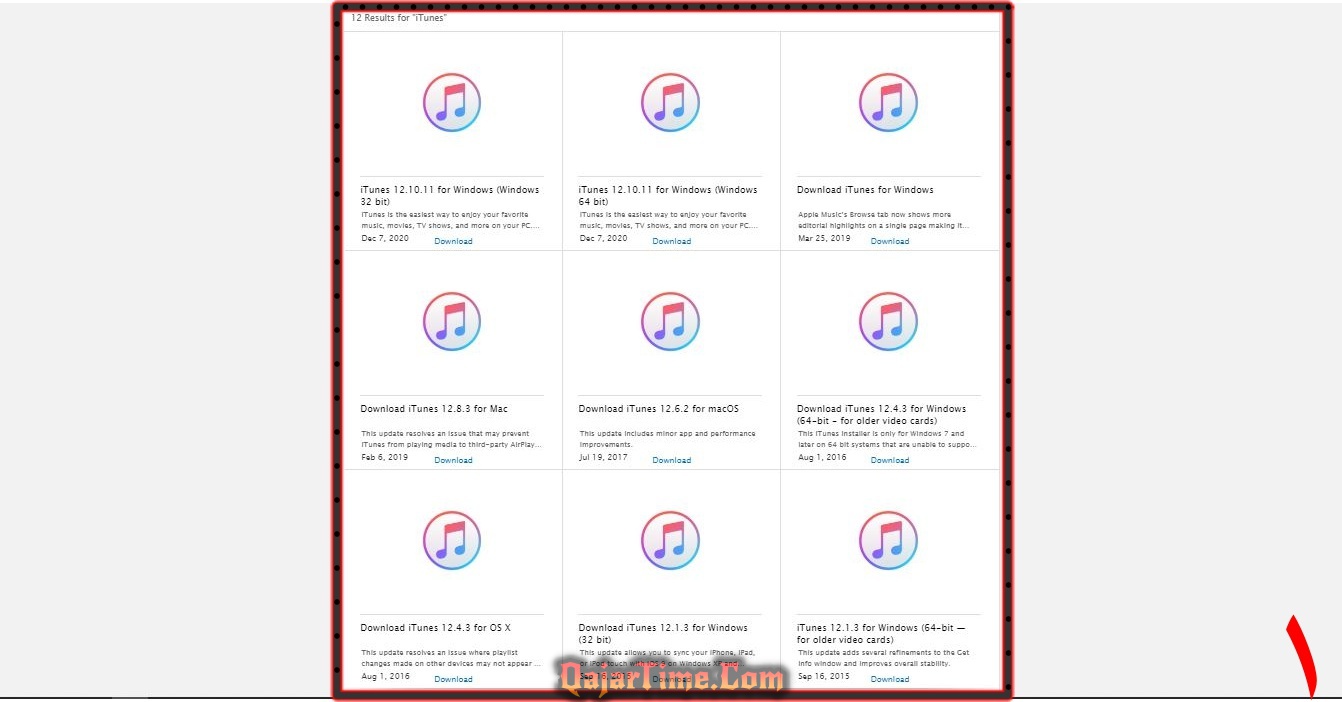
با ورود به صفحهی دانلود نرمافزار iTunes نسخهی مورد نیاز را دانلود و نصب کنید. فیلترشکن را هم وصل کنید. سپس نرمافزار را باز کنید و کمی بعد Continue را انتخاب کنید. شاید نسبت به سرعت اینترنت مقداری زمان ببرد تا صفحهی بعدی باز شود. سپس از نوار Account گزینهی Sign In و با بازشدن آن، Create New Apple ID را انتخاب کنید. حالا ایمیل و پسوُرد مناسب هم وارد و کشور خود را بر حسب IP فیلترشکن انتخاب کنید! بعد تیک پذیرفتن قوانین را بزنید و Continue را انتخاب کنید.

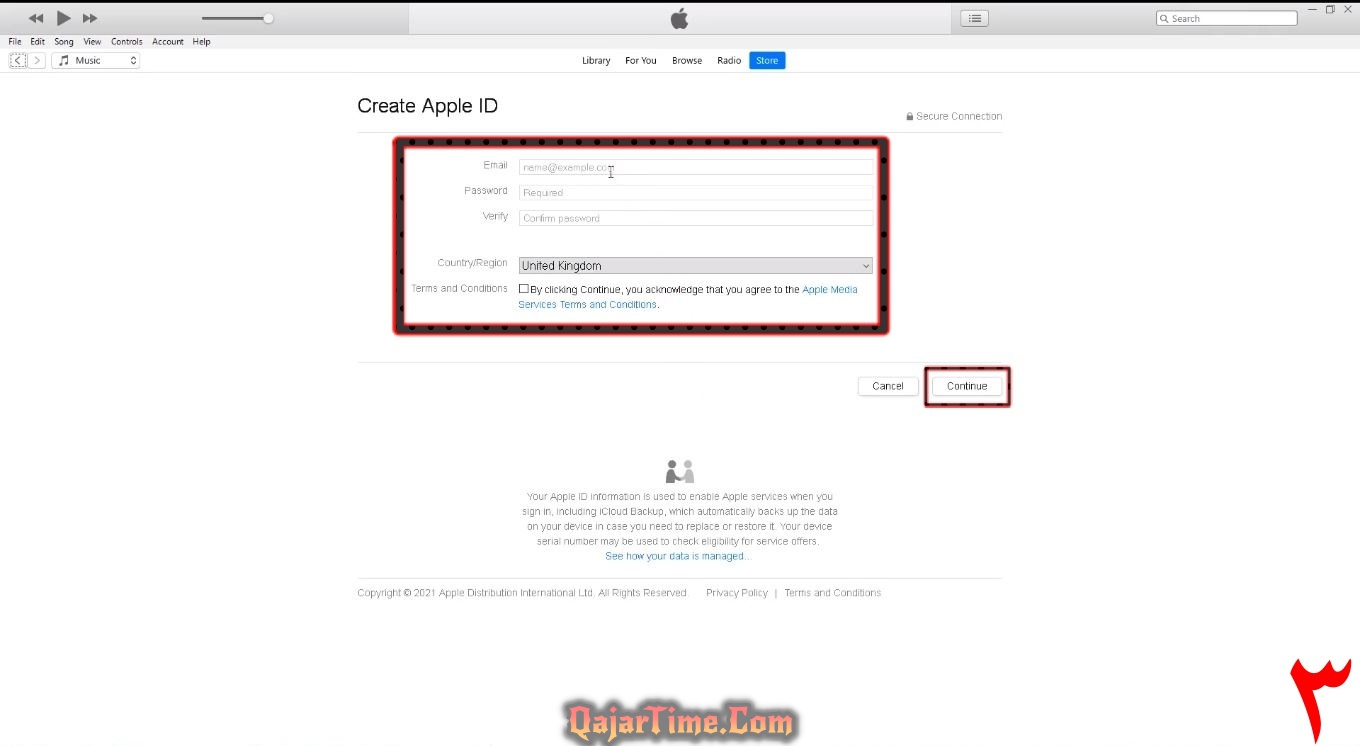
حال در فیلد اول و دوم نام و نامخانوادگی را وارد و سپس یک تاریخ تولد صحیح انتخاب و آن را فراموش نکنید! همچنین انتخاب سه سؤال بعدی و سه پاسخ تککلمه وارد و آنها را هم فراموش نکنید! که اگر روزی پسوُرد را فراموش کردید، میتوانید از طریق آنها Apple ID خود را بازیابی کنید! بعد تیک دریافت خبرنامههای Apple را بزنید و Continue را انتخاب کنید.

در بخش Payment Method گزینهی None را انتخاب کنید! سپس آدرس خود را هم باید بر حسب همان IP فیلترشکنی که وصل هستید وارد کنید! برای دقت عمل در این کار Apple ID Fake Address را در گوگل جستجو کنید و بر حسب IP کشور فیلترشکن، مخفف آن را به جستجو در گوگل اضافه کنید؛ مثلاً اگر IP کشور فیلترشکن شما آمریکا است Apple ID Fake Address For US و اگر مثلاً انگلیس است Apple ID Fake Address For UK را جستجو کنید. بعد به کمک سایتهایی که پیدا میشوند، Street و City و ZIP Code؛ یعنی خیابان و شهر و زیپکد آن کشور (IP فیلترشکن) را کپی و وارد فیلدها کنید. Area Code و Phone (پیششماره و شمارهتلفن) را هم از همان سایتِ جستجوشده همراه با آدرس وارد فیلدها کنید و و Continue را انتخاب نمایید.

حال میگوید یک کد تأیید به ایمیل ارسال کردهاند. ایمیل را باز و کد تأیید را کپی و در فیلد نرمافزار وارد و Verify را انتخاب کنید. Apple ID ساخته شدهاست و Continue را انتخاب کنید. نکتهی تکراری، اما اجباری؛ واردکردن صحیح و به یادداشتن تمام اطلاعات واردشدهی خود را فراموش نکنید! برویم مرحلهی بعدی.

۲. ثبت فید RSS در PodcastsConnect؛ به PodcastsConnect بروید و با Apple ID خود وارد آن بشوید. (نکته؛ سعی کنید با فیلترشکن و همان IP وارد شوید.) اگر سرعت تأیید و ارتباط بالا باشد، با این تصویر ۷ مواجه میشوید، اگر نه که باید حدود ۴-۵ روزی صبر کنید تا این شرایط برای ایجاد کانال یا ثبت فید RSS پادکست مهیا شود. (اگر این روند بیش از حد طول کشید، میتوانید با پیامدادن به پشتیبانیِ PodcastsConnect، درخواست بازکردن آن را کنید تا پیام شما پیگیری و اجرا شود.) البته که در اینجا میخواهیم فید RSS ثبت کنیم، نه ایجاد کانال. به هر حال پس از این، Add Show را انتخاب و همان گزینهی اول را Next کنید. فید RSS پادکست خود را قرار میدهید و Add را انتخاب میکنید. سپس اطلاعات مورد نیاز (به جز Phone Number) را وارد و حالت Draft با علامت زرد، باید تبدیل به علامت Published سبز شود؛ اگر چنین شد، کار با موفقیت به پایان رسیدهاست! اگر هم ایراد گرفت باید آن را از طریق فید RSS پیگیری و برطرف کنید. همچنین به یاد داشتهباشید که از PodcastsConnect میتوانید تا چندین فید RSS برای ثبت و تأیید پادکستها استفاده کنید؛ مانند «قجرتایم» که فید RSS پادکستهای «رادیو قجرتایم» و «داستانهای تاریخی» را با یک Apple ID و در یک PodcastsConnect ثبت کردهاست.


ثبت پادکست در کسترو، اُورکست، پاکتکست
قابل ذکر است که با ثبت و تأیید فید RSS پادکست در ApplePodcasts، در سه پادگیر مذکور به صورت اتومات ثبت و تأیید میشوند. شما در لینک پادگیر ApplePodcasts خود یک ID Number دارید که شناسهی لینکهای شما در Apple و پادگیرهایش است که در OverCast و PochekCasts چنین میباشد، برای مثال؛
- لینک ApplePodcasts رادیو قجرتایم؛
https://podcasts.apple.com/us/podcast/رادیو-قجرتایم/id1595506605 - لینک OverCast رادیو قجرتایم؛
https://overcast.fm/itunes1595506605 - لینک PocketCasts رادیو قجرتایم؛
http://pca.st/itunes/1595506605
همانطور که مشاهده میکنید ID Number همهی آنها یکی است؛ یعنی با کپی و جاگذاریِ ID Number خود در انتهای این لینکها، میتوانید لینک این پادگیرها را هم پیدا کنید، اما لینک رادیو قجرتایم در Castro به این شکل میباشد که باز هم از طریق ورود به همان پادگیرها قابل مشاهدهست؛
- https://castro.fm/podcast/8888fd02-fd00-41e5-b73e-f9c38513a762
همچنین با کلیک بر روی لینکهای OverCast و PocketCasts هم میتوانید در صورت نیاز، فید RSS پادکست خود را ثبت کنید.

نتیجهگیری
پادگیرهای دیگری نیز برای ثبت فید RSS پادکستها وجود دارند که من دیگر بیش از این شلوغش نکردم. اکثر شنوندگان با توجه به دستگاههای شخصی و سیستمعاملهای خود از همین پادگیرها استفاده میکنند. این گزینهها آمار و آنالیز شنونده را در پنلهای خود ارائه میدهند و همچنین این آمار و آنالیز را به سرویس میزبان اولیه هم منتقل میکنند. اکثر امکانات مورد نیاز برای دنبالکردن و شنیدن پادکست را دارا هستند و برای نصب بر روی سیستمعاملهای Android و IOS هم اَپهای اختصاصی و رایگان دارند. امیدوارم در اینجا هم راحت و کارآمد پیش رفته و مثمر ثمر بودهباشیم. اگر همچنان امری مبهم و شائبهای وجود داشت سؤال کنید، بلد باشم پاسخ میدهم و کمک خواهم کرد.

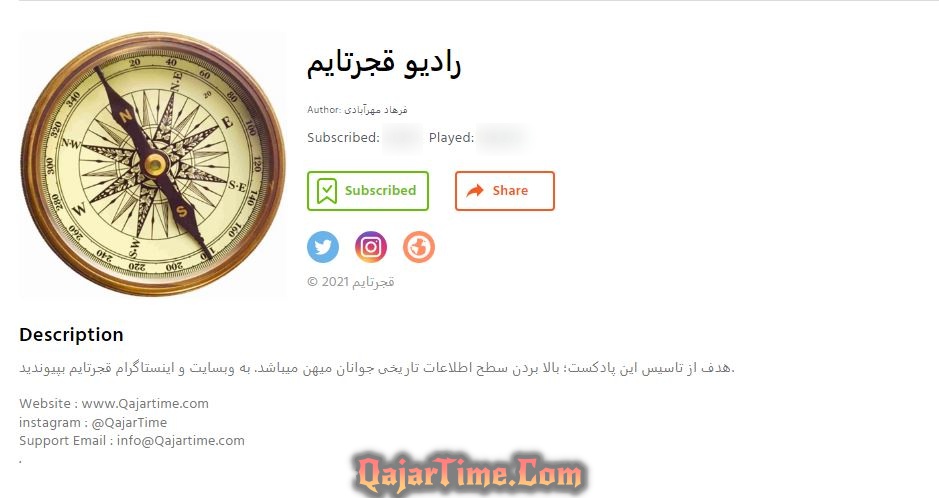
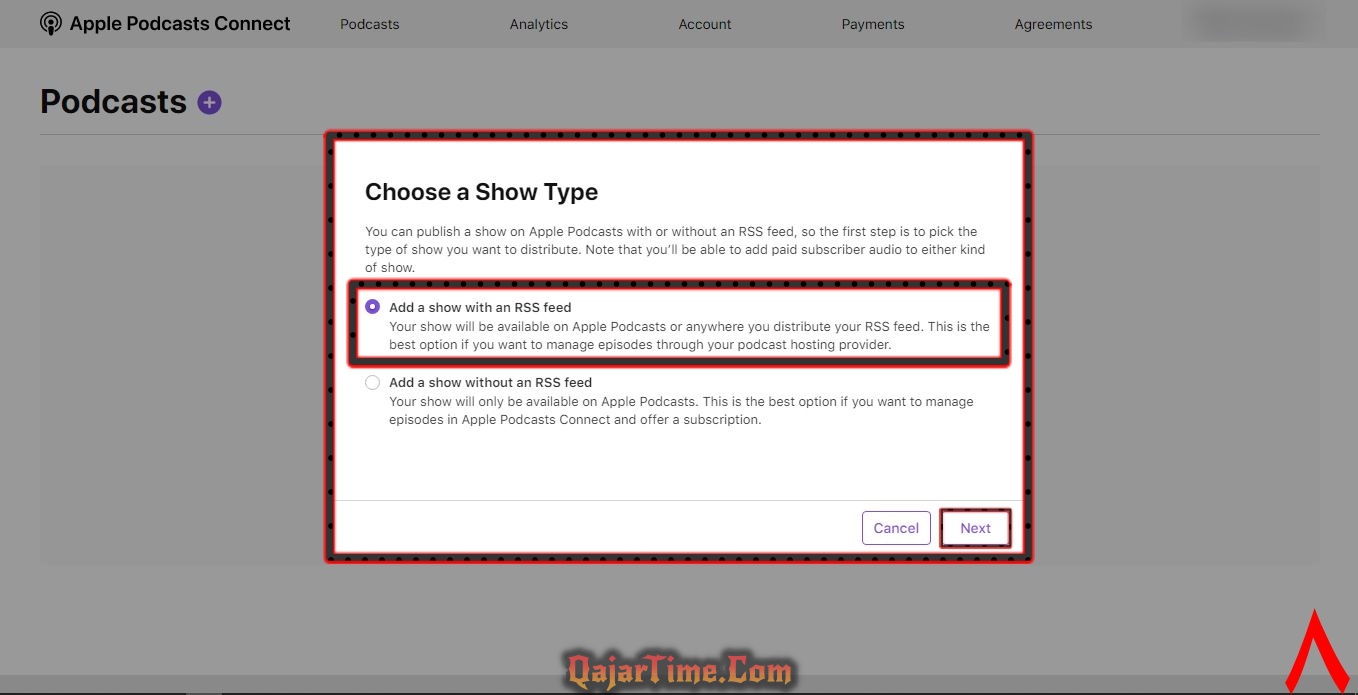











4 پاسخ
سلام ممنون از اطلاعات عالیتون.
اگر با اپل آیدی شخصیم بخوام ثبت نام کنم مشکلی پیش میاد یا نه؟
نیاری هست که اپل آیدی جدید بسازم
سلام گرامی، خواهش میکنم
خیر نیازی نیست و تنها یک اپلآیدی برای سابمیت پادکست در پادگیر اپل کافیست؛ فقط باید مراحل ثبت پادکست را درست و بهدقت انجام دهید و اطلاعات درجشدهی خود را هم ذخیره کنید تا بعداً با مشکل مواجه نشوید.
چنانچه سؤال و کمک دیگری نیاز داشتید، پیام دهید.
سلام وقتتون بخیر ممنون بابت توضیحات خوبتون
من مدتیه میخام با گوشی پادکست بسازم و ی چند قسمت هم آماده کردم و در کست باکس قرار دادم.
اما فهمیدم ک لینک rss ندارم و در اشتراک گذاری پادکستم ب مشکل میخورم.
شما اینجا گفتید ک باید ی سایت وردپرس داشته باشی
الان برای من آسونترین راهکار چیه ک یک لینک rss داشته باشم.
و لینکم باید شامل آیدی اینا باشه یا کلا ی نمونه لینک بگید ممنون💙
سلام گرامی، خواهش میکنم
در مطالب مرتبط با چگونگیِ تولید و انتشار پادکست، توضیح دادهام که «میزبانِ» شما (اولین جایی که اپیزود را در آن آپلود میکنید – وبسایت شخصی، شنوتو و امثالهم – و قصد دارید به شکل خودکار به دیگر اپهای پادگیر هم منتقل و در آنها منتشر شود)، باید امکان ساخت و تولید یک فید RSS هم داشتهباشد؛ نتیجتاً شما به واسطهی فید RSS است که میتوانید پادکست خود را از طریق «میزبان» تهیه و در دیگر اپهای پادگیر ثبت (Submit) و مالکیت آن را با یک ایمیل واحد تأیید نمایید و منتظر پخش در آنها باشید.
چنانچه نخستینبار پادکست خود را در CastBox آپلود و منتشر کردهاید (و آن را بهعنوان میزبان خود انتخاب نمودهاید)، باید به بخش Creator Studio بروید و سپس گزینهی Climed (مالکیتِ ثبتشده) را انتخاب کنید، سپس گزینهی Edite را انتخاب کنید تا لینک مقابل RSS را مشاهده و از آن بهعنوان فید RSS برای روال فوق استفاده کنید.
حال دقیقاً نمیدانم که فید RSS پادگیر CastBox قابل تأیید و استفاده جهت ارسال، پخش و ثبت پادکست در دیگر اپهای پادگیر است یا خیر، اما برای شروع، وبسایت شنوتو و ناملیک گزینههای رایگان و مفیدی هستند و فید RSS هم برای شما فعال خواهند کرد تا زمانی پس از آپلود اپیزود در کانالتان (در همان وبسایتها)، پادکستتان در دیگر اپهای رایج مانند CastBox, GooglePodcast و ApplePodcast نیز پخش و منتشر شود. پس از اینهم باید با یک ایمیل واحد، مالکیت پادکستتان در دیگر اپها را ثبت و تأیید نمایید.
در مطالب دیگر کامل شرح و توضیح دادهام و چناچه مشکل داشتید، باز هم پیام بگذارید، پاسخ خواهم داد. سلامت و موفق باشید. 🌹